Możesz zastąpić domyślny adres URL Notiondesk swoją domeną, na przykład „help.twojafirma.com”. Dzięki temu będzie wyglądać bardziej profesjonalnie i klienci łatwiej znajdą Twoje centrum pomocy.
W tym artykule dowiesz się, jak skonfigurować własną domenę dla centrum pomocy Notiondesk!
SPIS TREŚCI
- 1. Dodawanie nowego rekordu CNAME do dostawcy
- 2. Podłączenie domeny do Notiondesk
- 3. Sprawdzenie, czy wszystko działa
1. Dodawanie nowego rekordu CNAME do dostawcy
Zanim połączysz swoją domenę niestandardową z Notiondesk, musisz utworzyć rekord CNAME dla swojej domeny, który będzie wskazywał na domenę Notiondesk. Umożliwi to kierowanie ruchu do właściwego miejsca.
Rekord CNAME (nazwa kanoniczna) to typ rekordu DNS, który łączy Twoją domenę niestandardową z inną domeną. W tym przypadku musimy utworzyć rekord CNAME, który będzie kierował Twoją domenę niestandardową na domenę Notiondesk, czyli „custom.notiondesk.help”.
Aby utworzyć rekord CNAME, musisz uzyskać dostęp do ustawień DNS swojego dostawcy domeny. Ten proces może się różnić w zależności od dostawcy, ale poniżej zamieściliśmy linki do poradników popularnych dostawców:
- Domeny Google: Utwórz rekord CNAME
- GoDaddy:Dodaj rekord CNAME
- Namecheap:Jak utworzyć rekord CNAME
- Planethoster: Zarządzanie domeną
Po uzyskaniu dostępu do ustawień DNS wykonaj poniższe kroki, aby utworzyć rekord CNAME dla swojej domeny niestandardowej, który będzie wskazywał na domenę Notiondesk:
- Wyszukaj sekcję „CNAME” lub „Alias” w ustawieniach DNS i kliknij „Dodaj rekord” lub „Dodaj CNAME”.
- W polu „Nazwa” wpisz swoją domenę niestandardową (np. „help.twojafirma.com”).
- W polu „Wartość” lub „Wskazuje na” wpisz „custom.notiondesk.help".
- Zapisz zmiany.
Propagacja rekordu CNAME może trochę potrwać, więc bądź cierpliwy. Po zakończeniu propagacji możesz przejść do kolejnego kroku, czyli połączenia swojej domeny niestandardowej z Notiondesk.
2. Podłączenie domeny do Notiondesk
Po dodaniu rekordu CNAME dla swojej domeny niestandardowej następnym krokiem jest połączenie go z centrum pomocy Notiondesk.
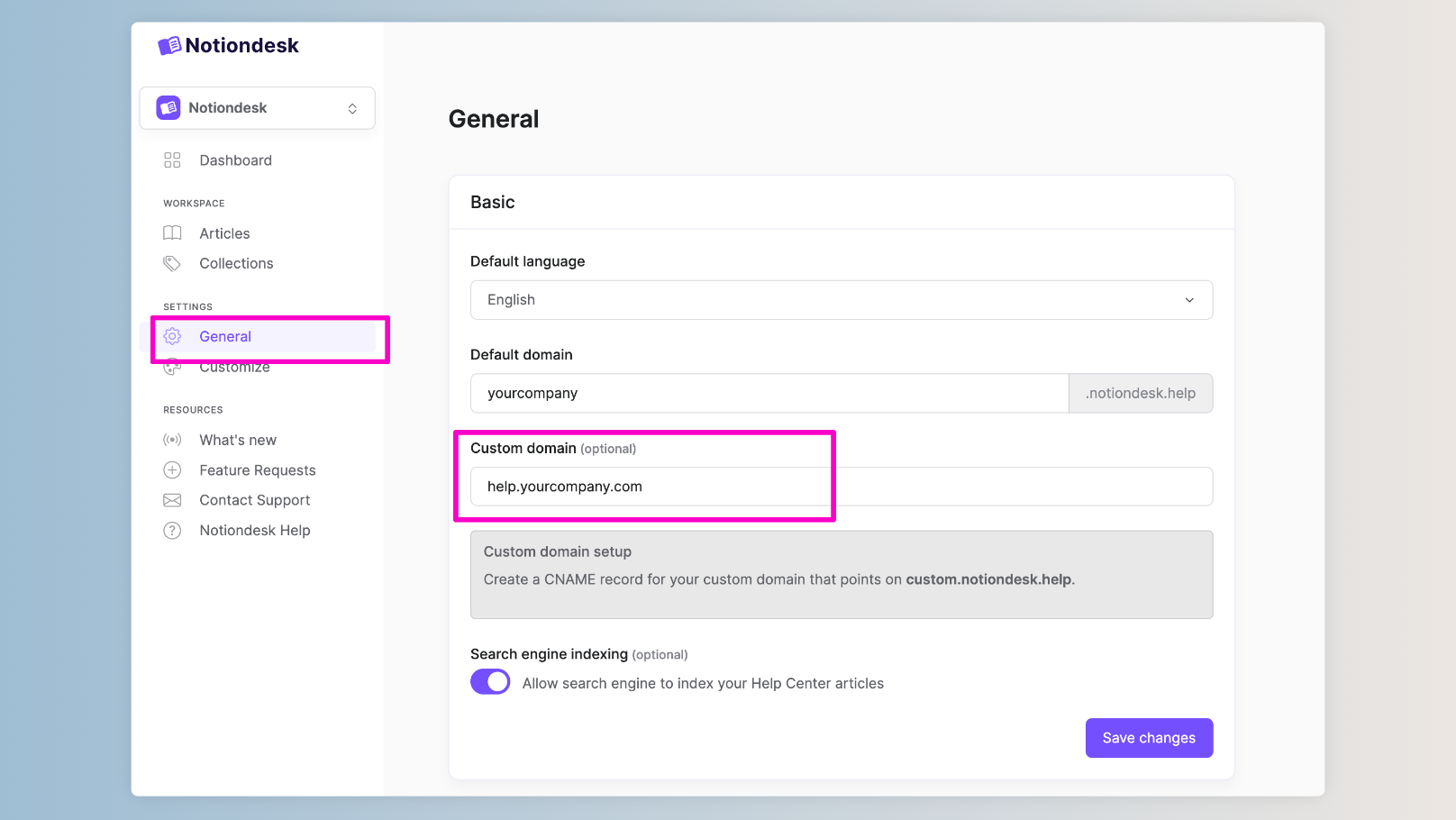
Aby to zrobić, wykonaj następujące kroki:
- Zaloguj się na swoje konto Notiondesk i przejdź do strony Ustawień ogólnych.
- Wpisz swoją domenę niestandardową w polu „Domena niestandardowa”, np. „help.twojafirma.com”.
- Kliknij przycisk „Zapisz zmiany”.
Gotowe! Twoja domena niestandardowa jest teraz połączona z centrum pomocy Notiondesk.
Następnie sprawdźmy czy wszystko działa prawidłowo.
3. Sprawdzenie, czy wszystko działa
Po połączeniu swojej domeny niestandardowej z Notiondesk ostatnim krokiem jest sprawdzenie, czy wszystko działa poprawnie.
Aby to zrobić, odwiedź swoją domenę niestandardową w przeglądarce internetowej. Powinno wyświetlić się centrum pomocy, dostępne teraz za pośrednictwem domeny niestandardowej. Zauważysz, że adres URL będzie zaczynał się od „https://”, co oznacza, że Twoja domena niestandardowa korzysta teraz z protokołu HTTPS, czyli bezpiecznego i szyfrowanego połączenia.
W razie jakichkolwiek problemów upewnij się, że rekord CNAME jest poprawnie skonfigurowany i rozpropagowany. Spróbuj wyczyścić pamięć podręczną przeglądarki lub użyć innej przeglądarki. Jeśli nadal potrzebujesz pomocy, skontaktuj się z zespołem wsparcia Notiondesk.
Gotowe! Udało Ci się skonfigurować własną domenę dla swojego centrum pomocy Notiondesk. Gratulacje!